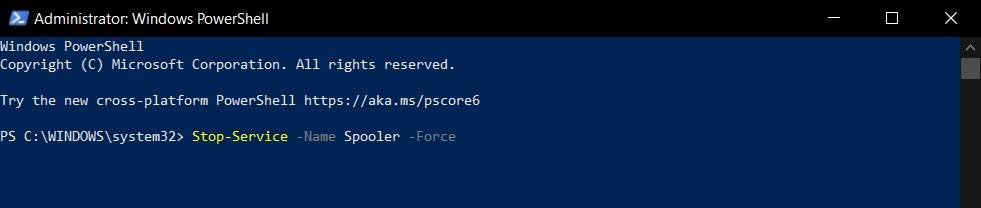PrintNightmare 错误会影响 Print Spooler,它是一种负责管理硬件打印机或打印服务器的所有打印作业的服务。此功能在包括家庭版和专业版在内的所有 Windows 机器上默认启用,攻击者可以利用它远程执行代码。如果被利用,攻击者将获得对域控制器的完全访问权限。
win10刚刚发布了补丁KB5004945,更新补丁就可以解决这个问题,如果不过更新也可以通过下面两个方法来解决这个问题。
如何修复 Windows 10 上的 PrintNightmare 漏洞
要修复 PrintNightmare 漏洞,请按照下列步骤操作:
方法一:
打开Windows 设置>更新和安全> Windows 更新。
点击“检查更新”。
新的 7 月补丁将自动开始在您的设备上下载。
下载补丁后点击“立即重启”。
或者,您可以从 Microsoft 更新目录手动下载脱机安装程序。
Win10 21H1 7月累积更新下载地址:
- 32位:点击下载
- 64位:点击下载
- ARM 64位:点击下载
Win10 20H2 7月累积更新下载地址:
- 32位:点击下载
- 64位:点击下载
- ARM 64位:点击下载
Win10 2004 7月累积更新下载地址:
- 32位:点击下载
- 64位:点击下载
- ARM 64位:点击下载
方法二:
要禁用 Print Spooler 服务以修复 PrintNightmare 漏洞,请执行以下步骤:
打开 Windows 搜索。
键入 PowerShell 并以“管理员”身份运行它。
键入以下命令:Stop-Service -Name Spooler -Force
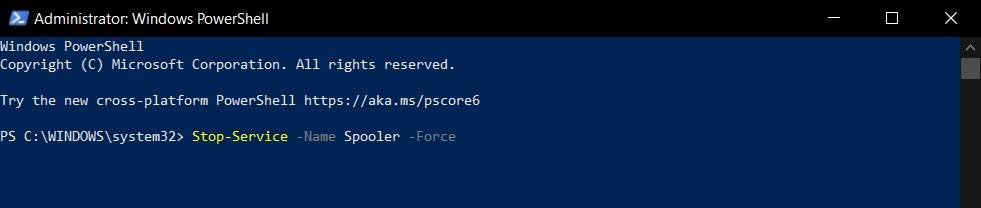
按回车键。
键入以下命令:Set-Service -Name Spooler -StartupType Disabled

按回车键。
当您运行上述两个命令时,Windows 将禁用并阻止 Print Spooler 服务再次启动。
对于其余受支持的 Windows 版本,微软计划在未来几天内发布紧急补丁。如果您跳过今天的补丁,您将在下周(7 月 13 日)开始推出的 7 月补丁星期二更新中收到相同的修复。
相关推荐:
win10系统高级打印怎么改为普通打印?
win10打印机提示USB3.0不兼容该怎么办?
win10系统打印机怎么设置双面打印?
jsjswy